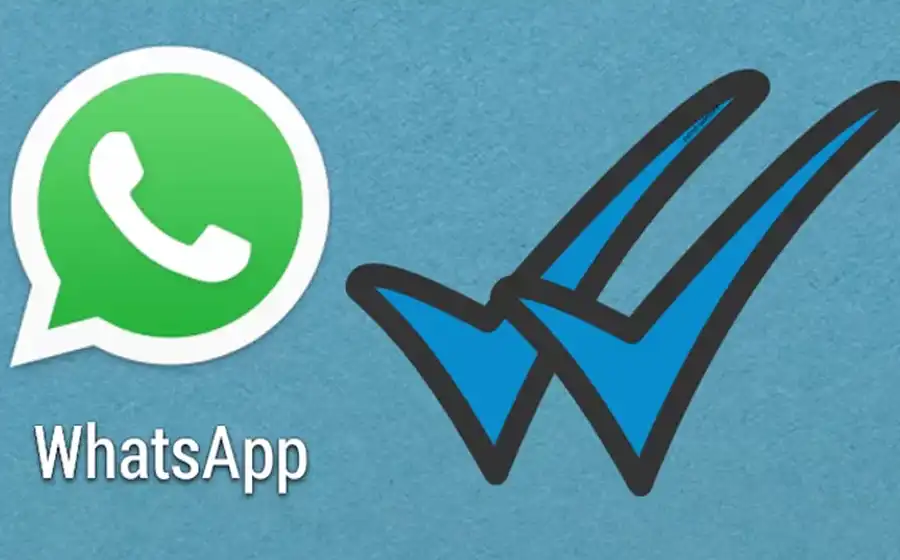واتساپ یکی از محبوبترین پیامرسانهای دنیا است که روزانه میلیونها نفر از آن استفاده میکنند. این برنامه با ارائه ویژگیهایی مثل تیک آبی، کار را برای کاربران ساده کرده است. تیک آبی به شما نشان میدهد که گیرنده، پیام شما را خوانده است. این ویژگی میتواند برای بسیاری از افراد مفید باشد، اما گاهی اوقات برخی کاربران تمایلی به اطلاع فرستنده از خواندن پیام ندارند. اگر شما هم جزو این افراد هستید و نمیخواهید دیگران بدانند که پیامشان را خواندهاید، واتساپ این امکان را فراهم کرده است که تیک آبی را غیرفعال کنید. در این مقاله بهطور مفصل و گامبهگام نحوه غیرفعال کردن این قابلیت را توضیح میدهیم.
چرا تیک آبی واتساپ را غیرفعال کنیم؟
تیک آبی واتساپ نشاندهنده این است که پیام شما توسط گیرنده خوانده شده است. این قابلیت به شما کمک میکند که مطمئن شوید پیام به دست طرف مقابل رسیده و خوانده شده است. با این حال، در برخی موارد ممکن است نخواهید دیگران از خواندن پیام شما مطلع شوند. این موضوع دلایل مختلفی دارد، از جمله:
- حفظ حریم خصوصی: ممکن است بخواهید پیامها را بخوانید اما زمانی که خودتان مناسب میدانید به آن پاسخ دهید، بدون اینکه طرف مقابل از خواندن پیام آگاه شود.
- مدیریت زمان: در برخی مواقع، نیاز دارید پیامها را بررسی کنید اما نمیخواهید تحت فشار برای پاسخگویی فوری قرار بگیرید.
- دلایل حرفهای: در محیطهای کاری، ممکن است بخواهید پیامهای دریافتی را بررسی کنید بدون اینکه الزامی به ارائه پاسخ فوری داشته باشید.
مراحل بستن تیک آبی واتساپ
برای بستن تیک آبی در واتساپ، کافی است چند مرحله ساده را دنبال کنید. این مراحل در هر دو سیستمعامل اندروید و iOS تقریباً مشابه هستند.
1. باز کردن واتساپ و دسترسی به تنظیمات
- ابتدا اپلیکیشن واتساپ را روی گوشی خود باز کنید.
- در صفحه اصلی، روی علامت سهنقطه در گوشه بالا سمت راست صفحه ضربه بزنید.
- در منوی باز شده، گزینه Settings (تنظیمات) را انتخاب کنید.
2. رفتن به بخش حریم خصوصی
- پس از وارد شدن به تنظیمات، گزینه Privacy (حریم خصوصی) را پیدا کنید و روی آن ضربه بزنید.
- این بخش شامل گزینههای مختلفی برای مدیریت اطلاعات شخصی شما در واتساپ است.
3. غیرفعال کردن Read Receipts (رسید خواندن)
- در بخش حریم خصوصی، گزینهای به نام Read Receipts (رسید خواندن) وجود دارد. این گزینه به شما اجازه میدهد که تیک آبی را برای پیامها فعال یا غیرفعال کنید.
- به صورت پیشفرض این گزینه روشن است (دکمه به رنگ سبز یا آبی).
- کافی است روی دکمه ضربه بزنید تا خاموش شود (رنگ دکمه خاکستری میشود).
از این لحظه به بعد، دیگر فرستنده پیام متوجه نمیشود که شما پیام را خواندهاید.
4. ذخیره تغییرات
- تنظیمات جدید شما بهطور خودکار ذخیره میشوند و نیازی به اقدام دیگری نیست. اکنون تیک آبی غیرفعال شده است.
نکات مهم درباره غیرفعال کردن تیک آبی
- تأثیر دوطرفه: وقتی تیک آبی را غیرفعال میکنید، نهتنها دیگران نمیتوانند متوجه خواندن پیام توسط شما شوند، بلکه شما هم نمیتوانید ببینید که دیگران پیام شما را خواندهاند یا خیر. این ویژگی بهصورت دوطرفه عمل میکند.
- استثنا در چتهای گروهی: غیرفعال کردن تیک آبی فقط در چتهای خصوصی (چتهای یکبهیک) عمل میکند. در چتهای گروهی، اگر پیام گروهی را بخوانید، همچنان تیک آبی برای اعضای گروه نمایش داده میشود و این قابلیت برای گروهها قابل غیرفعالسازی نیست.
- پیامهای صوتی: حتی اگر تیک آبی را غیرفعال کنید، در صورتی که پیام صوتی دریافت کنید و آن را گوش دهید، فرستنده همچنان میتواند از گوش دادن شما مطلع شود. واتساپ برای پیامهای صوتی این محدودیت را اعمال کرده است.
روشهای جایگزین برای خواندن پیام بدون نمایش تیک آبی
اگر نمیخواهید تیک آبی را بهطور کامل غیرفعال کنید اما همچنان دوست دارید پیامها را بدون اطلاع فرستنده بخوانید، میتوانید از روشهای زیر استفاده کنید:
- خواندن پیام از طریق نوتیفیکیشن: پیامهای دریافتی در قسمت اعلانها (نوتیفیکیشن) نمایش داده میشوند. میتوانید پیامها را از این قسمت بخوانید بدون اینکه واتساپ آن را بهعنوان “خوانده شده” علامتگذاری کند.
- استفاده از حالت هواپیما: ابتدا واتساپ را باز نکنید. گوشی را در حالت هواپیما (Airplane Mode) قرار دهید. سپس وارد واتساپ شده و پیام را بخوانید. بعد از خواندن پیام، از واتساپ خارج شوید و حالت هواپیما را خاموش کنید.
- استفاده از اپلیکیشنهای جانبی: برخی اپلیکیشنها به شما امکان میدهند پیامهای واتساپ را بدون فعال شدن تیک آبی بخوانید. البته استفاده از این اپلیکیشنها ممکن است به امنیت و حریم خصوصی شما آسیب بزند، بنابراین با احتیاط از آنها استفاده کنید.
آیا غیرفعال کردن تیک آبی برای همه مناسب است؟
غیرفعال کردن تیک آبی یک ویژگی کاربردی است، اما این تصمیم کاملاً به سبک استفاده شما از واتساپ بستگی دارد. اگر شما در تعاملات خود نیاز دارید که وضعیت خواندن پیامها را مدیریت کنید و نمیخواهید فوراً به پیامها پاسخ دهید، این قابلیت میتواند بسیار مفید باشد. اما در مواردی که ارتباطات شما نیاز به شفافیت دارد، مثلاً در مسائل کاری یا گروههای خانوادگی، غیرفعال کردن این ویژگی ممکن است سوءتفاهم ایجاد کند. بنابراین، بهتر است پیش از غیرفعال کردن تیک آبی، نیازها و شرایط ارتباطی خود را در نظر بگیرید.
آیا بازگشت به تنظیمات قبلی امکانپذیر است؟
بله، هر زمان که بخواهید میتوانید دوباره به تنظیمات حریم خصوصی واتساپ رفته و گزینه Read Receipts را فعال کنید. این تغییر به صورت آنی اعمال میشود و تیک آبی دوباره برای پیامهای جدید فعال خواهد شد. پیامهایی که پیش از فعالسازی دوباره این قابلیت خواندهاید، همچنان بدون تیک آبی باقی میمانند. به همین دلیل، تنظیم این ویژگی کاملاً انعطافپذیر است و شما میتوانید به راحتی آن را مطابق با نیازتان تغییر دهید.
تأثیر غیرفعال کردن تیک آبی بر امنیت و حریم خصوصی
غیرفعال کردن تیک آبی به صورت مستقیم تأثیری بر امنیت حساب کاربری شما ندارد. این قابلیت صرفاً یک ابزار مدیریتی است که کنترل بیشتری روی تعاملات شما فراهم میکند. با این حال، توجه داشته باشید که همچنان باید از سایر ویژگیهای امنیتی واتساپ مثل تأیید دومرحلهای (Two-Step Verification) استفاده کنید تا از دسترسی غیرمجاز به حساب خود جلوگیری کنید. همچنین، مراقب باشید که اطلاعات شخصی و تنظیمات حریم خصوصی خود را در واتساپ بهدرستی مدیریت کنید تا تجربهای ایمن و مطمئن داشته باشید.
چگونه تنظیمات دیگر حریم خصوصی را بهینه کنیم؟
واتساپ گزینههای متعددی برای مدیریت حریم خصوصی ارائه میدهد که غیرفعال کردن تیک آبی تنها یکی از آنهاست. برخی از این تنظیمات شامل موارد زیر هستند:
- آخرین بازدید (Last Seen): میتوانید انتخاب کنید که چه کسانی آخرین بازدید شما را ببینند؛ همه، مخاطبین، یا هیچکس.
- تصویر پروفایل: تنظیم کنید که چه کسانی میتوانند عکس پروفایل شما را مشاهده کنند.
- اطلاعات درباره شما: اطلاعاتی مانند “درباره” را میتوانید برای همه، مخاطبین یا هیچکس محدود کنید.
بهینه کردن این تنظیمات کمک میکند تا سطح حریم خصوصی خود را مطابق با نیازهای شخصیتان تنظیم کنید.
نتیجه نهایی
غیرفعال کردن تیک آبی واتساپ یک راه ساده اما مؤثر برای مدیریت بهتر ارتباطات و حفظ حریم خصوصی است. این ویژگی به شما اجازه میدهد بدون اطلاع فرستنده، پیامها را بخوانید و از فشار پاسخگویی فوری خلاص شوید. با این حال، محدودیتهایی مانند عدم تأثیرگذاری در گروهها و پیامهای صوتی وجود دارد که باید در نظر گرفته شود. در نهایت، این شما هستید که تصمیم میگیرید چگونه از این ویژگی استفاده کنید تا تجربه بهتری از کار با واتساپ داشته باشید.به خاطر داشته باشید که واتساپ ابزارهای متعددی برای مدیریت حریم خصوصی ارائه میدهد و بهتر است از تمامی آنها به صورت بهینه استفاده کنید. اگر به دنبال تجربهای شخصیسازیشدهتر هستید، این تنظیمات میتوانند تفاوت بزرگی در نحوه استفاده شما از این پیامرسان محبوب ایجاد کنند.